შეასრულეთ რეესტრის სწრაფი მოდიფიკაცია ან გამოიყენეთ File Explorer-ის პარამეტრები
- მომხმარებლები ეძებენ გზებს Bash-ის დასამატებლად Windows 10 კომპიუტერებზე.
- ამ ოპერაციის გასაგრძელებლად ეფექტური გზაა თქვენი რეესტრის რედაქტორის გამოყენება.
- ამ სიაში მოწოდებული ნაბიჯ-ნაბიჯ მხარდაჭერით, ამის მიღწევა შეგიძლიათ რამდენიმე წუთში.
- თქვენ ასევე შეგიძლიათ გაუშვათ bash shell თქვენს კომპიუტერზე File Explorer-ის გამოყენებით თქვენს Windows 10 კომპიუტერზე.

Xდააინსტალირეთ ჩამოტვირთვის ფაილზე დაწკაპუნებით
- ჩამოტვირთეთ Restoro PC Repair Tool რომელიც მოყვება დაპატენტებულ ტექნოლოგიებს (ხელმისაწვდომია პატენტი აქ).
- დააწკაპუნეთ სკანირების დაწყება იპოვონ Windows-ის პრობლემები, რამაც შეიძლება გამოიწვიოს კომპიუტერის პრობლემები.
- დააწკაპუნეთ შეკეთება ყველა პრობლემების გადასაჭრელად, რომლებიც გავლენას ახდენს თქვენი კომპიუტერის უსაფრთხოებასა და შესრულებაზე.
- Restoro ჩამოტვირთულია 0 მკითხველი ამ თვეში.
გსურთ ჩართოთ bash shell ვარიანტი საქაღალდეში (დააწკაპუნეთ მარჯვენა ღილაკით) კონტექსტურ მენიუში, რათა სწრაფად შეხვიდეთ მასზე?
ეს შესაძლებელია და აქ ამ სტატიაში თქვენ შეამოწმებთ დეტალურ სახელმძღვანელოს, თუ როგორ უნდა გააკეთოთ ეს.
რა არის Bash Shell?
Windows 10-ის საიუბილეო განახლებამ შემოიტანა მრავალი სასარგებლო და ახალი ფუნქცია, რათა ოპერაციული სისტემა უფრო პროდუქტიული ყოფილიყო როგორც ჩვეულებრივი მომხმარებლებისთვის, ასევე დეველოპერებისთვის.
ამ განახლებაში კომპანიამ შემოიტანა მუქი რეჟიმი, რომელსაც თან ახლავს Bash Shell, Linux ბრძანების ხაზის ინსტრუმენტი, რომელიც შექმნილია სპეციალურად დეველოპერების გათვალისწინებით, და ეს მართლაც დიდი საქმეა.
აქ, ამ სტატიაში, ჩვენ ვაჩვენებთ ყველა იმ ნაბიჯს, რომელიც დაგეხმარებათ დაამატოთ ახალი ოფცია მარჯვენა ღილაკით კონტექსტურ მენიუში, რათა გაუშვათ Bash სასურველ საქაღალდეზე რეესტრის რედაქტორის გამოყენებით.
როგორ დავამატო Bash Windows 10-ში?
1. რეესტრის რედაქტირება
ნაგულისხმევად, Ubuntu Bash გამორთულია და მომხმარებლებს, რომლებსაც სურთ მისი გამოყენება Windows 10-ზე, უნდა ჩართონ ის ხელით.
მას შემდეგ, რაც Ubuntu Bash shell ჩართულია, შეგიძლიათ მარტივად გაუშვათ იგი პირდაპირ Start მენიუდან. იმ შემთხვევაში, თუ თქვენ ხართ დეველოპერი და ხშირად იყენებთ მას; მაშინ აუცილებლად მოგეწონებათ მისი ყოლა საქაღალდეში, დააწკაპუნეთ მარჯვენა ღილაკით კონტექსტურ მენიუზე, რათა სწრაფად გაუშვათ Bash კონსოლი ნებისმიერ საქაღალდეში ერთი დაწკაპუნებით.
სანამ მიჰყვებით ნაბიჯებს მომავალ ხაზში, დარწმუნდით, რომ Bash Console უკვე ჩართულია და კონფიგურირებულია. Bash Shell ხელმისაწვდომია მხოლოდ Windows 10 განახლება 1607 და ზემოთ.
1. დააჭირეთ დაწყება ღილაკი დავალების პანელზე საძიებო ველის გასახსნელად და ჩაწერეთ რეგედიტი მასში, შემდეგ დააჭირეთ პირველ შედეგს, რომ გაიხსნას რეესტრის რედაქტორის ფანჯარა.
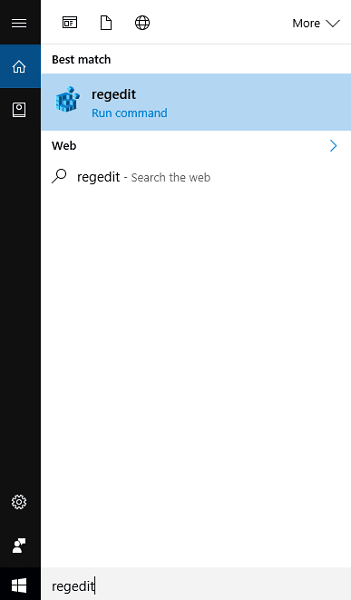
2. რეესტრის რედაქტორში თქვენ უნდა გადახვიდეთ შემდეგ კლავიშზე:HKEY_CURRENT_USER\SOFTWARE\Classes\Directory
3. აქ ამ დირექტორიაში, თქვენ უნდა გააკეთოთ მარჯვენა ღილაკით დირექტორია > ახალი > Გასაღები ახალი გასაღების შესაქმნელად და შემდეგ დაასახელეთ ჭურვი.
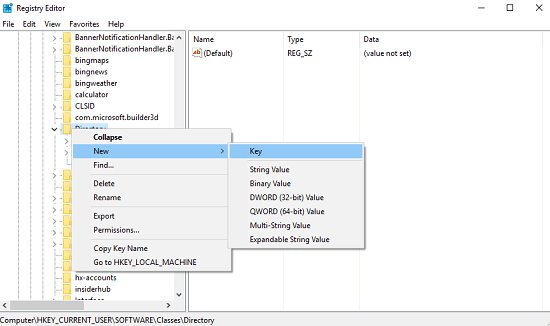
4. Shell-ში, თქვენ უნდა შექმნათ სხვა ქვეკლავი და დაარქვით სახელი runbashshellhere.
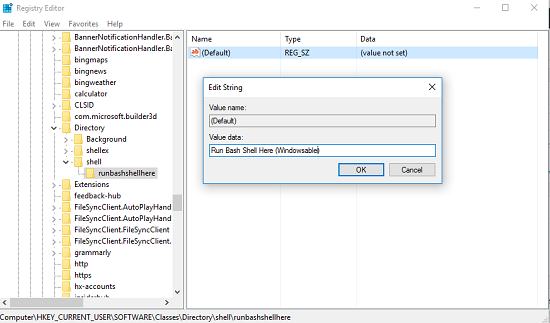
5. ახლა აირჩიეთ ახლად შექმნილი ქვეკლავი ე.ი. runbashshellhere და გადადით მარჯვენა ფანჯრისკენ.
აქ ორჯერ დააწკაპუნეთ ნაგულისხმევ მნიშვნელობაზე (უსახელო) ქვეშ runbashshellheresubkey და მნიშვნელობის მონაცემების ქვეშ დააყენეთ მისი მონაცემები გაუშვით Bash Shell აქ.
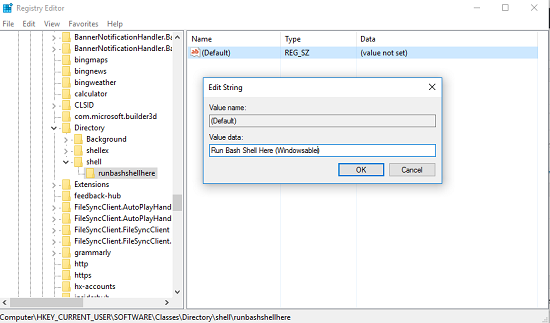
6. ქვეშrunbashshellheresubkey, თქვენ უნდა შექმნათ ახალი გაფართოებადი სიმებიანი მნიშვნელობა.
7. ახლა ორჯერ დააწკაპუნეთ ხატი (გაფართოებადი სიმებიანი მნიშვნელობა) და დააყენეთ მისი მნიშვნელობის მონაცემები შემდეგ მონაცემებზე: %USERPROFILE%\AppData\Local\lxss\bash.ico
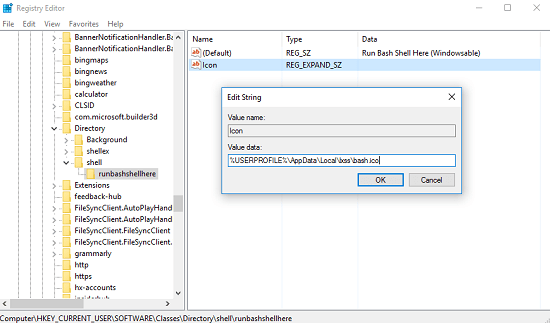
8. ახლა ქვეშ runbashshellhereგასაღები, თქვენ უნდა შექმნათ ახალი გასაღები და დაასახელოთ იგი ბრძანება.
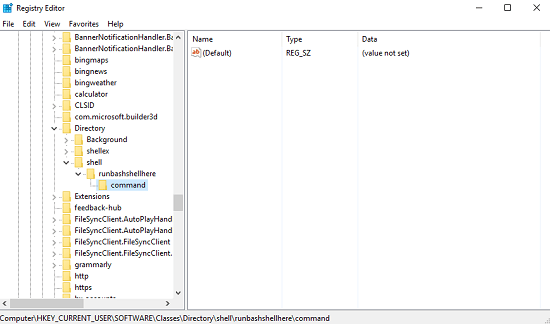
9. აქ ორჯერ დააწკაპუნეთ ნაგულისხმევ მნიშვნელობაზე (უსახელო) ბრძანების ქვეკლავიშის ქვეშ და Value Data-ში დააყენეთ მისი მონაცემები: cmd.exe /c cd /d "%V" && bash.exe

10. თქვენ წარმატებით დაამატეთ Bash Windows 10-ში.
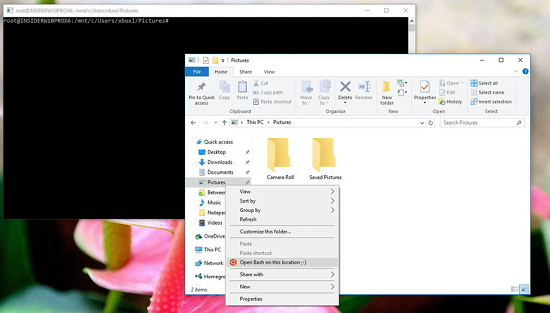
- როგორ დააინსტალიროთ Linux Bash Windows 10-ზე [EASY WAY]
- 15 საუკეთესო Windows 11 ტერმინალის ემულატორი 2022 წელს დასაყენებლად
- Windows 10/11 Shell ბრძანებების სრული სია
- როგორ გავხსნათ ფაილი Mac Terminal-დან [Easy Guide]
2. File Explorer-ის საშუალებით
თუ რეესტრის გასაღებების რედაქტირება არ მოგწონთ, არ ინერვიულოთ. ასევე არსებობს ალტერნატიული მეთოდი Bash Shell-ის გასაშვებად ერთი რეესტრის სწრაფად შეხების გარეშე. აი, რა უნდა გააკეთოთ:
- უბრალოდ გაუშვით ფაილების მკვლევარი და გადადით თქვენს მიერ არჩეულ საქაღალდეში.
- ჩაწერეთ Bash File Explorer-ის მისამართების ზოლში და დააჭირეთ Enter.
მაგალითად, თუ თქვენ ხართ C:\Windowsდა გამოიყენეთ მისამართების ზოლი იმავესთვის, შემდეგ bash shell ამოქმედდება /mnt/c/Windows.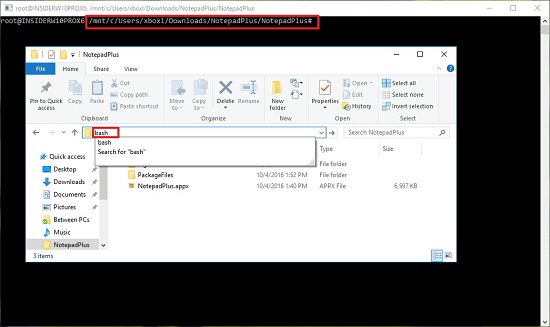
ეს დაახლოებით. ვიმედოვნებთ, რომ ახლა შეგიძლიათ დაამატოთ Bash Shell Windows 10-ში.
რატომ არ სცადეთ ეს საოცარი ხრიკი და გვაცნობეთ, თქვენთვის სასარგებლოა თუ არა? თუ თქვენ გაქვთ რაიმე შეკითხვა, დაწერეთ ისინი კომენტარებში.
ჯერ კიდევ გაქვთ პრობლემები? გაასწორეთ ისინი ამ ხელსაწყოთი:
სპონსორირებული
თუ ზემოხსენებულმა რჩევებმა არ გადაჭრა თქვენი პრობლემა, თქვენს კომპიუტერს შეიძლება ჰქონდეს უფრო ღრმა Windows პრობლემები. Ჩვენ გირჩევთ ამ კომპიუტერის სარემონტო ხელსაწყოს ჩამოტვირთვა (შეფასებულია მშვენივრად TrustPilot.com-ზე), რათა მათ მარტივად მივმართოთ. ინსტალაციის შემდეგ უბრალოდ დააწკაპუნეთ სკანირების დაწყება ღილაკს და შემდეგ დააჭირე შეკეთება ყველა.


